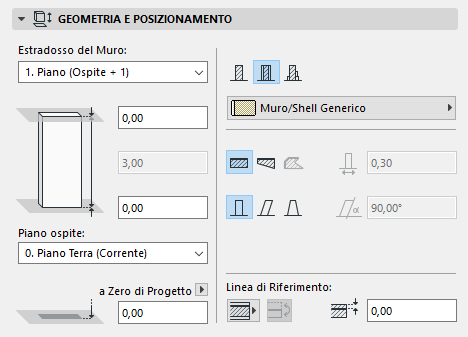
Definire il Collegamento superiore per muri, pilastri, zone o scale
È possibile collegare ad un piano dell'edificio la parte superiore di certi elementi (muro, pilastro, zona o scala). Questo collegamento superiore è definito come relativo al piano ospite dell'elemento (Ospite+1, Ospite+2, ecc.).
(Per impostazione predefinita, la parte superiore dell'elemento è collegata al piano dell'edificio immediatamente superiore al suo piano ospite).
Se in seguito si modificano le posizioni e le altezze dei piani nei propri progetti, le altezze degli elementi con collegamento superiore si conformeranno automaticamente. Gli elementi che non sono stati dotati di collegamento superiore sono quindi elementi ad altezza fissa.
Le scale hanno alcune opzioni di Collegamento superiore aggiuntive.
Vedere Controlli Geometria Scala.
I comandi di collegamento superiore sono situati nei pannelli Geometria e posizionamento delle Impostazioni strumento di muri, pilastri, zone e scale (oltre che nella palette informazioni).
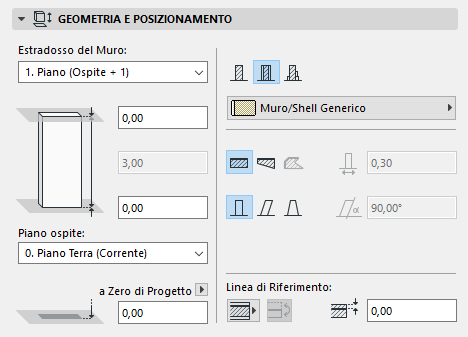
•Se si non si desidera eseguire il collegamento superiore, scegliere “Non collegato”.
•Opzionalmente, definire uno scostamento per la parte superiore dell'elemento rispetto al piano collegato alla parte superiore dell'elemento: l'altezza dell'elemento cambierà di conseguenza, ma il collegamento ad un determinato piano dell'edificio resta in vigore.
Se si esegue il collegamento superiore di un elemento ad un particolare piano dell'edificio, e poi si modifica la posizione di tale piano, l'altezza dell'elemento collegato sarà automaticamente modificata di conseguenza:
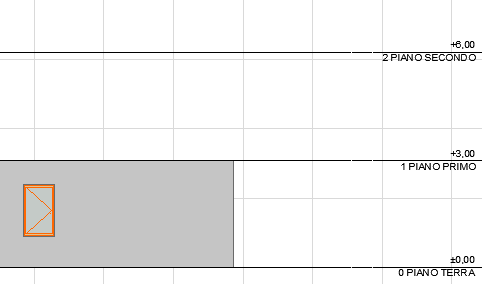
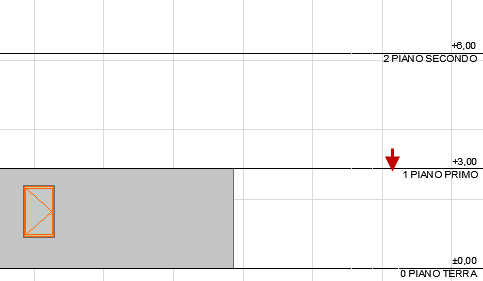
Se si elimina il piano di destinazione del collegamento superiore, il piano al di sopra di esso prende il suo posto.
Il cambiamento dell'altezza dei piani può causare l'inversione di elementi, ossia che le loro elevazioni superiori cadano al di sotto dell'elevazione inferiore.
Questo può accadere, per esempio, se il progetto contiene piani di diverse altezze, e si sta posizionando una serie di muri con collegamento superiore con degli scostamenti che potrebbero non adattarsi ad un determinato piano dell'edificio.

Questi elementi sono visualizzati con altezza zero (per es. un tale muro verrà visualizzato come un segmento di linea retta nella vista in sezione), e sono evidenziati in modo da poter essere facilmente trovato e corretto.
Trovare elementi inversi
Oppure usare i criteri incorporati degli elementi inversi impostati da Edita > Trova e Seleziona per trovare e selezionare eventuali muri, pilastri e/o zone inversi.
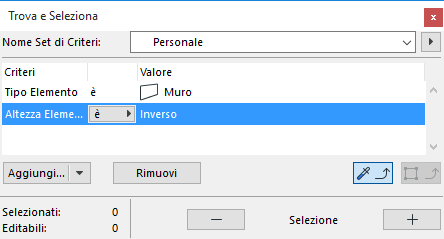
Nota: usare il comando Verifica elementi inversi per trovare e elencare gli elementi inversi nel progetto. Questo comando non è disponibile per impostazione predefinita nell'Ambiente di lavoro di ARCHICAD. Per usare questo comando, personalizzare i propri menu dell'Ambiente di lavoro in modo da includerlo in essi.
Vedere Finestra di dialogo personalizzazione menu.
Colore di evidenziamento degli elementi inversi
Per impostare il colore di evidenziamento degli elementi inversi, usare il comando in Opzioni > Ambiente di Lavoro > Opzioni a Video:
Usa colore uniforme per evidenziare gli elementi inversi: selezionare questa casella per visualizzare gli elementi di costruzione inversi (quelli la cui elevazione superiore cade al di sotto della loro elevazione inferiore, in conseguenza ad una modifica dei livelli dei piani elementi con collegamento superiore) usando un colore omogeneo. Per scegliere un colore fare doppio clic sul campo Colore.
Questa evidenziazione è un attributo solo a schermo e non sarà visibile sulle copie stampate o pubblicate.